心拍は血流速度です。従って、その時間変化は本質的に血圧の情報を含んでいます。そこで、2点間の心拍から血圧を予測することに挑戦してみます。
今回は、PolarOH1の値を取得するために必要なラズベリーパイの準備の手順を紹介します。前回の記事はこちら。
既存のアプリは使わない
Polar Flow などの Polar OH1用のアプリや、Pulsoidなどサードパーティ製のPolarOH1対応のアプリがあります。
しかし、いずれもリアルタイムでデータをプログラムに渡すAPIがないので、今回は使用しません。
ラズパイの準備
ラズベリーパイという小型のパソコンを2つ用意して、PolarOH1からのBleutooth Signal を直接受信し、心拍を表示させます。
今回購入したラズベリーパイはこちらです。
安く済ませたかったので、Model 4ではなく、2つ古い Model 3を選んで2つずつ購入しました。
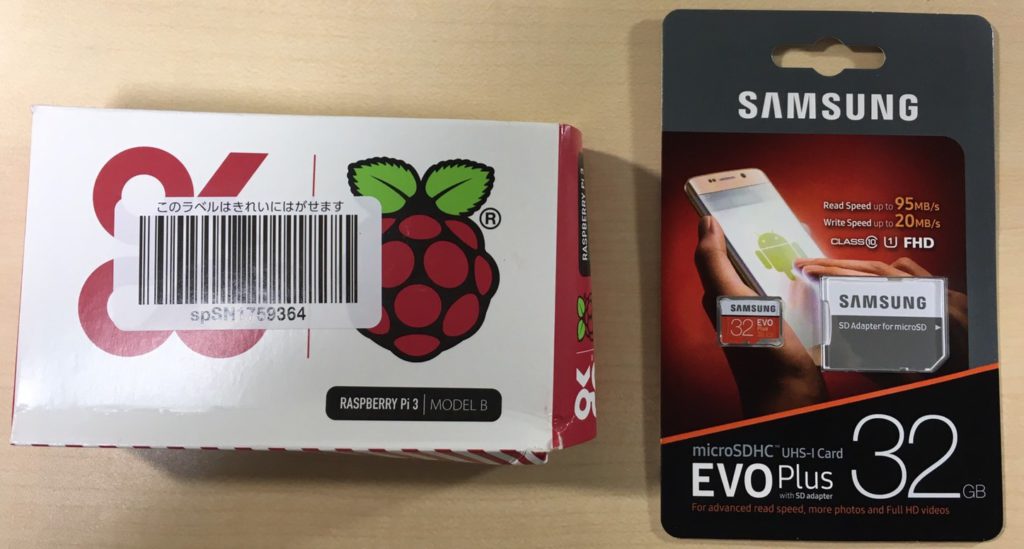
中身はこんな感じです。

なお、電源ケーブルはスマホの携帯充電器などから取れば良いので、今回は購入していません。
また、ケースも購入していません。2つのラズパイと携帯充電器を組み合わせて、移動中でも心拍を記録できるようにするため、ケースは自作します。
OSのインストール
マイクロSDカードを取り出し、USB-Cとのアダプターを用意します。

USB-Cのアダプターは以下のような感じになっています。

側面は以下のような感じになっていて、画像の向きでマイクロSDを挿入します。
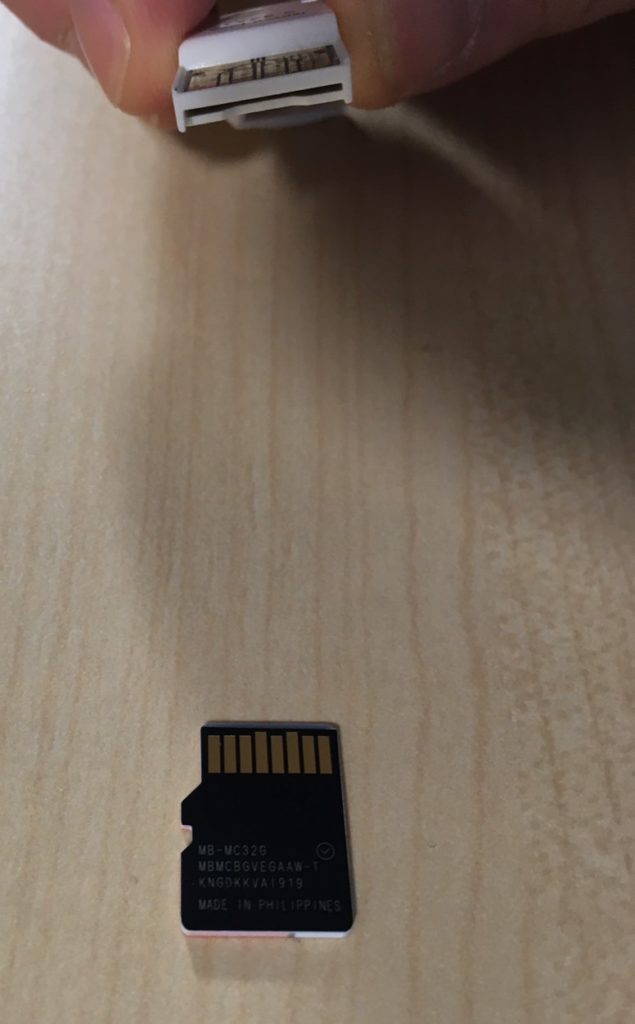
挿入後は以下のような感じです。

ノートPC(MacBook)に挿します。
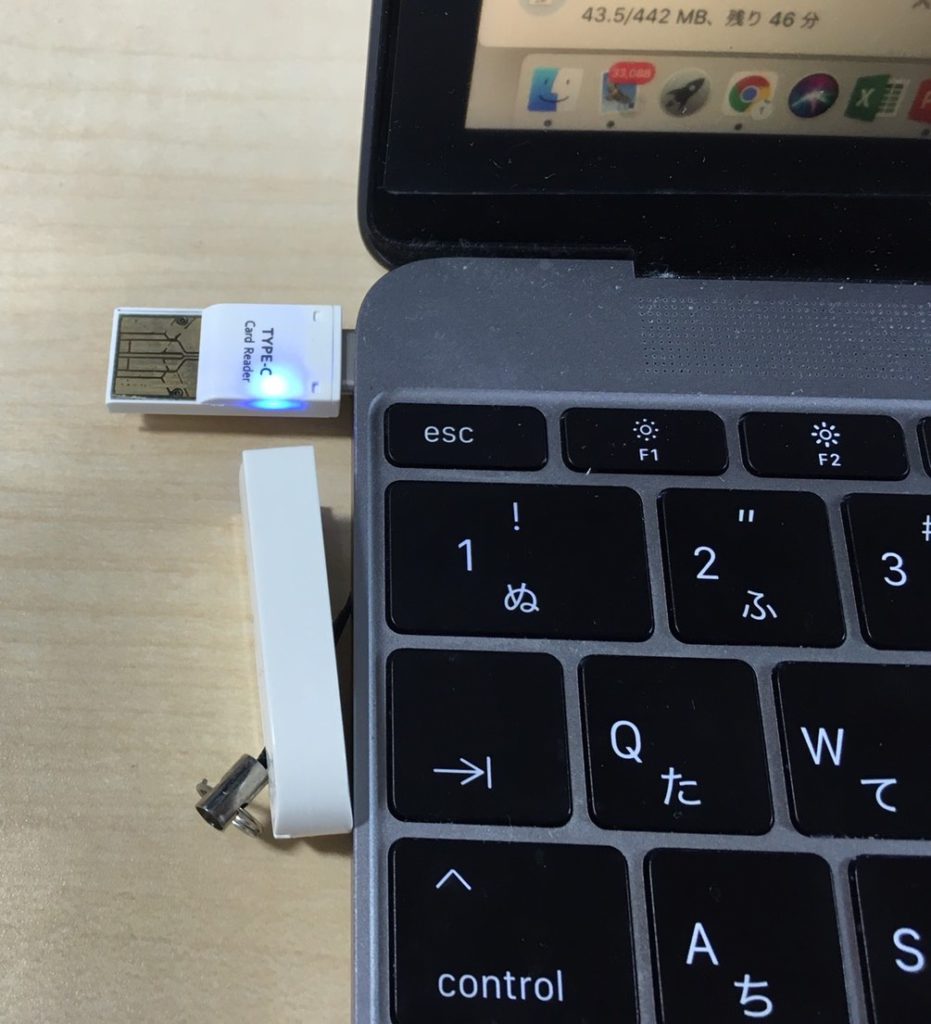
続いて、OSをマイクロSDに書き込みます。
まずはラズベリーパイのホームページへ行きます。
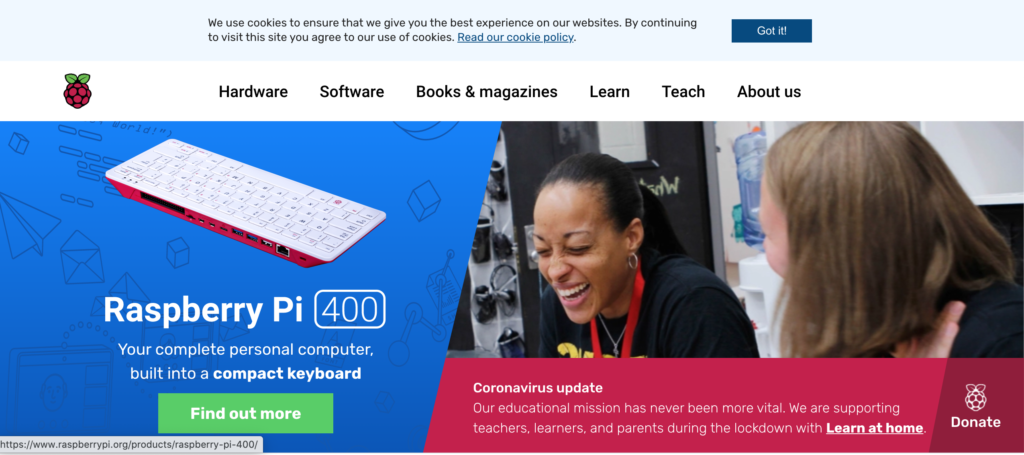
Software をクリックします。下の画面になります。
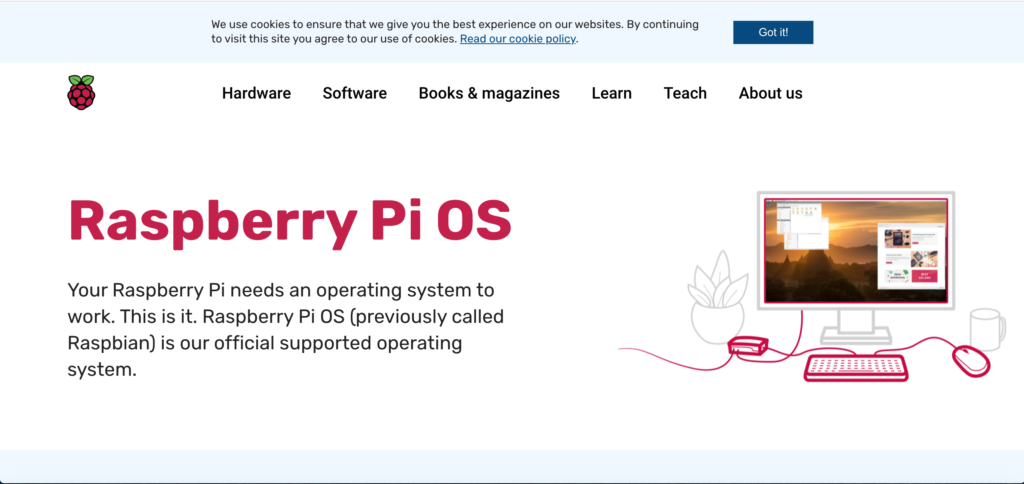
下にスクロールします。
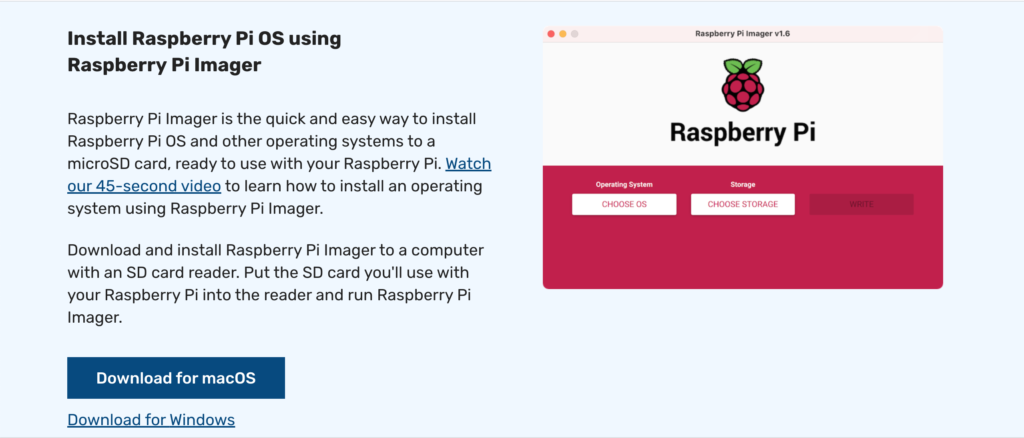
SDカードにOSを焼くソフトがあるので、ダウンロードします。その後、アプリケーションフォルダに入れます。
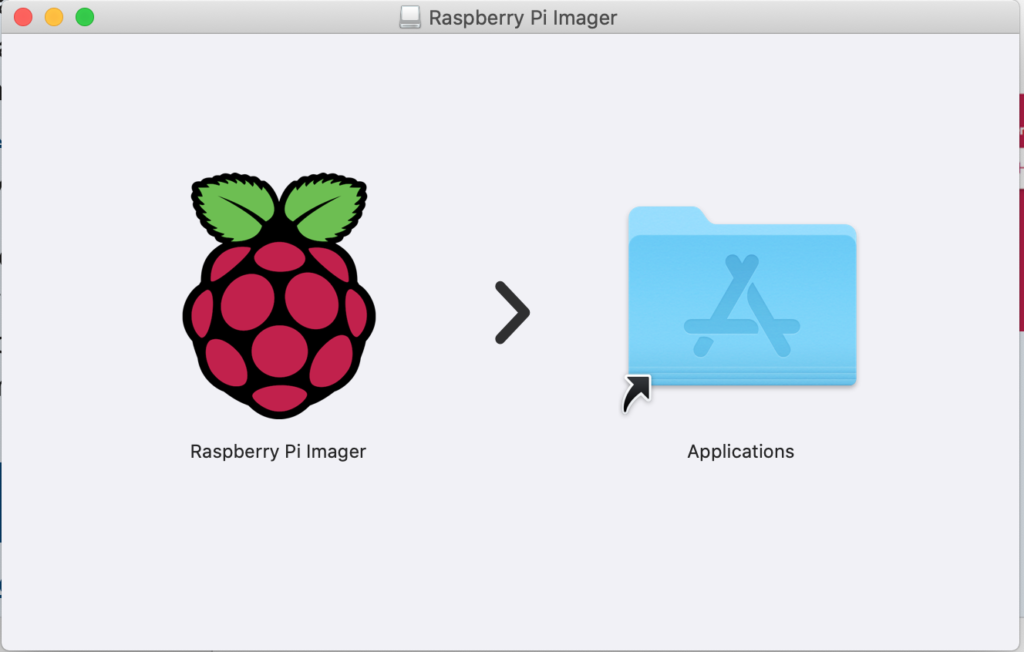
アプリから Raspberry Pi Imager をクリックして開きます。
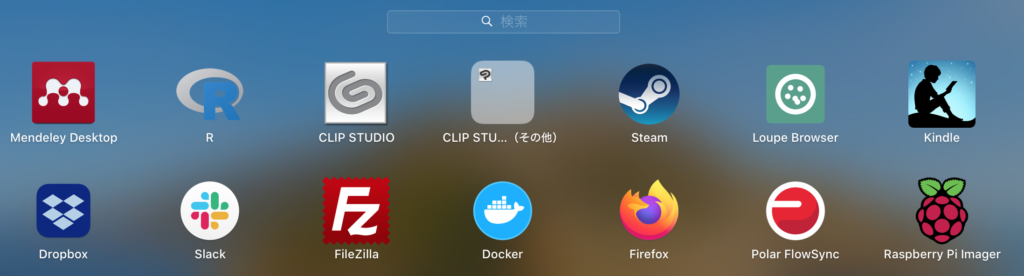
下の画面になります。
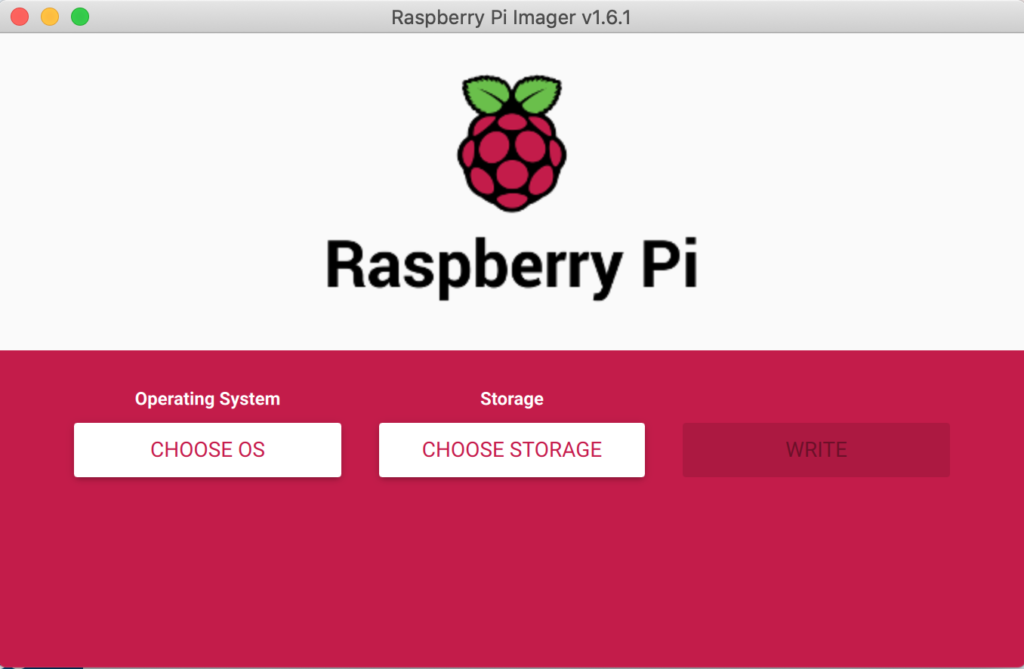
OSを選びます。一番上を選びました。
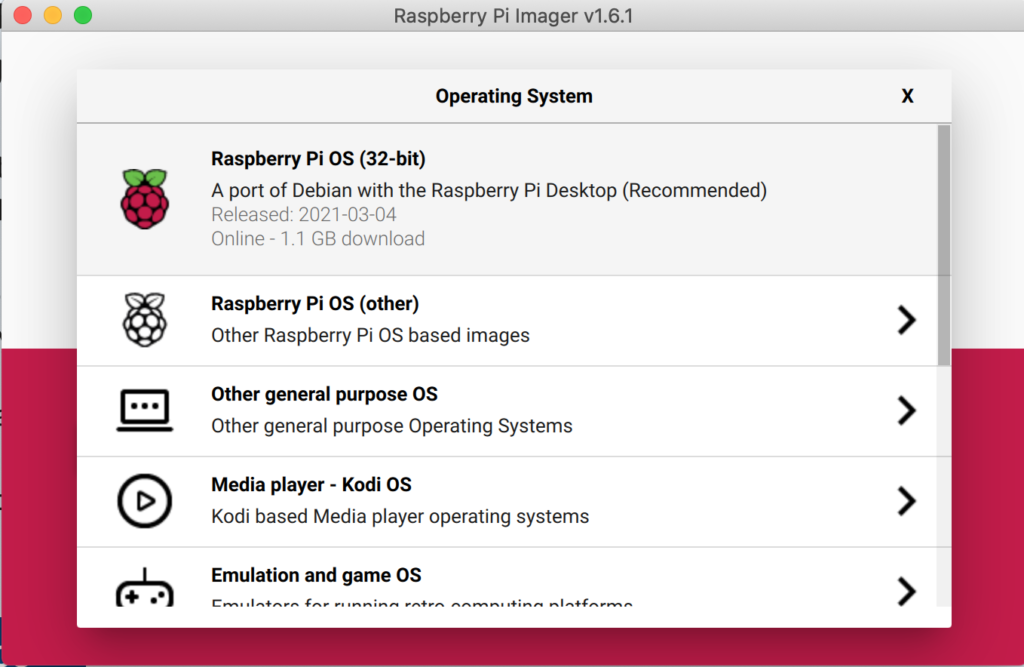
書き込み先を選びます。先ほど挿したマイクロSDカードを選択します。
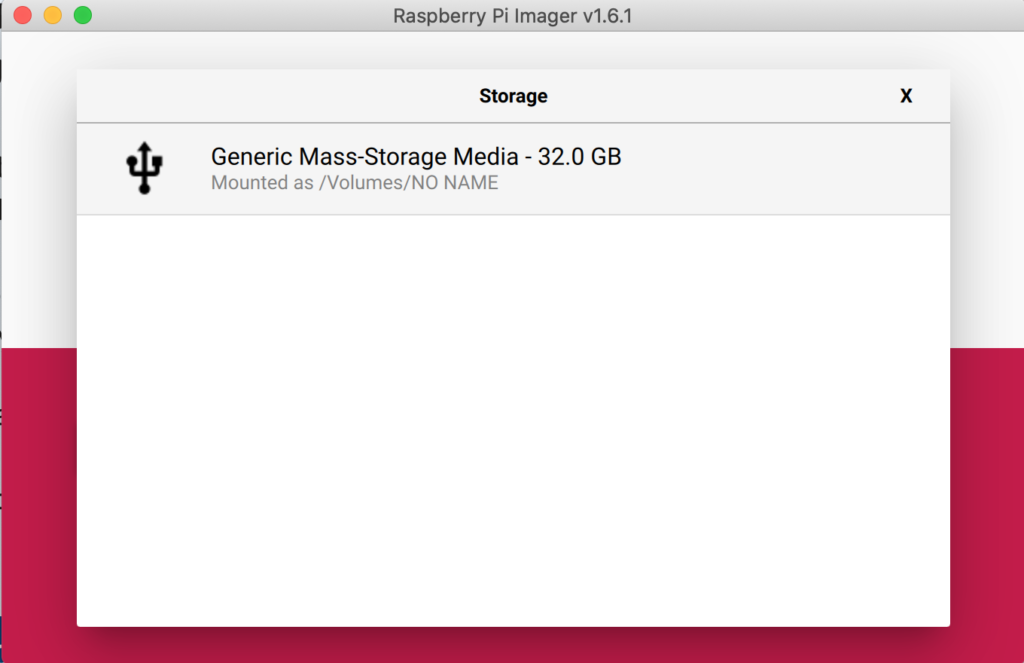
Write を選んで書き込みを始めます。
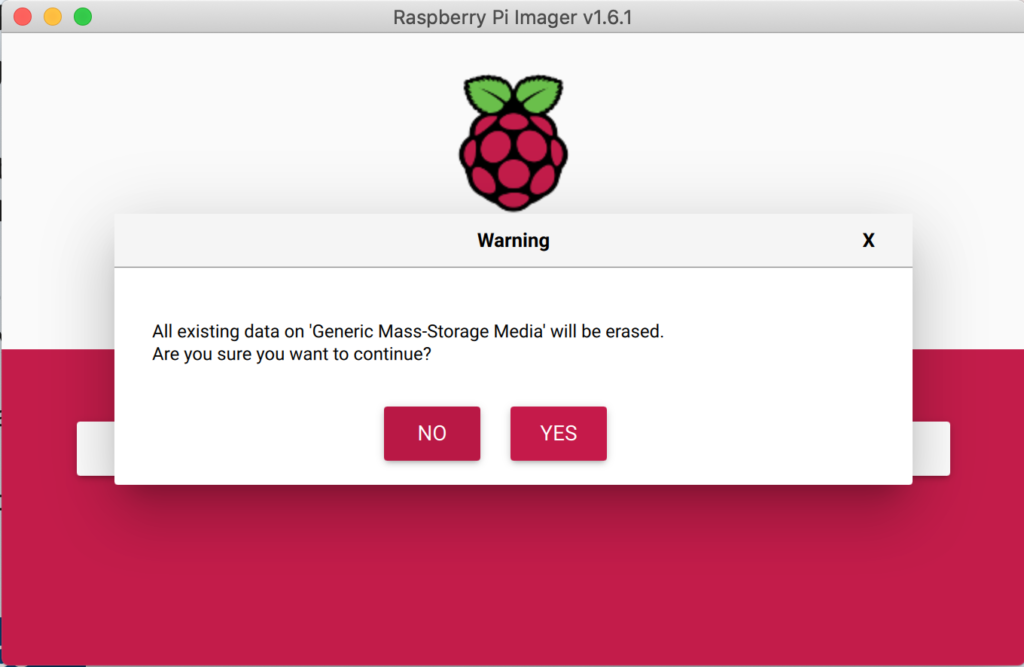
終わったら、マイクロSDをラズパイに挿します。下の画像の赤矢印の箇所に挿入します。

電源とHDMI、無線キーボード/マウスを接続します。

すると起動し、下のようにデスクトップが映ります。これでOSのインストールは終わりです。
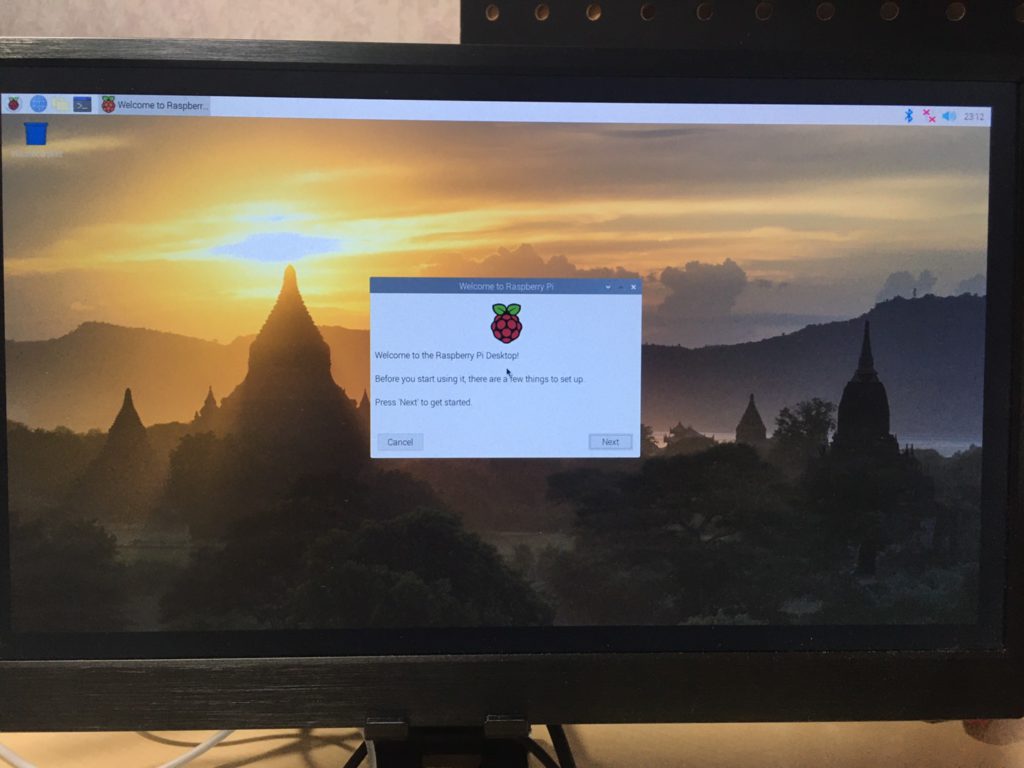




コメント